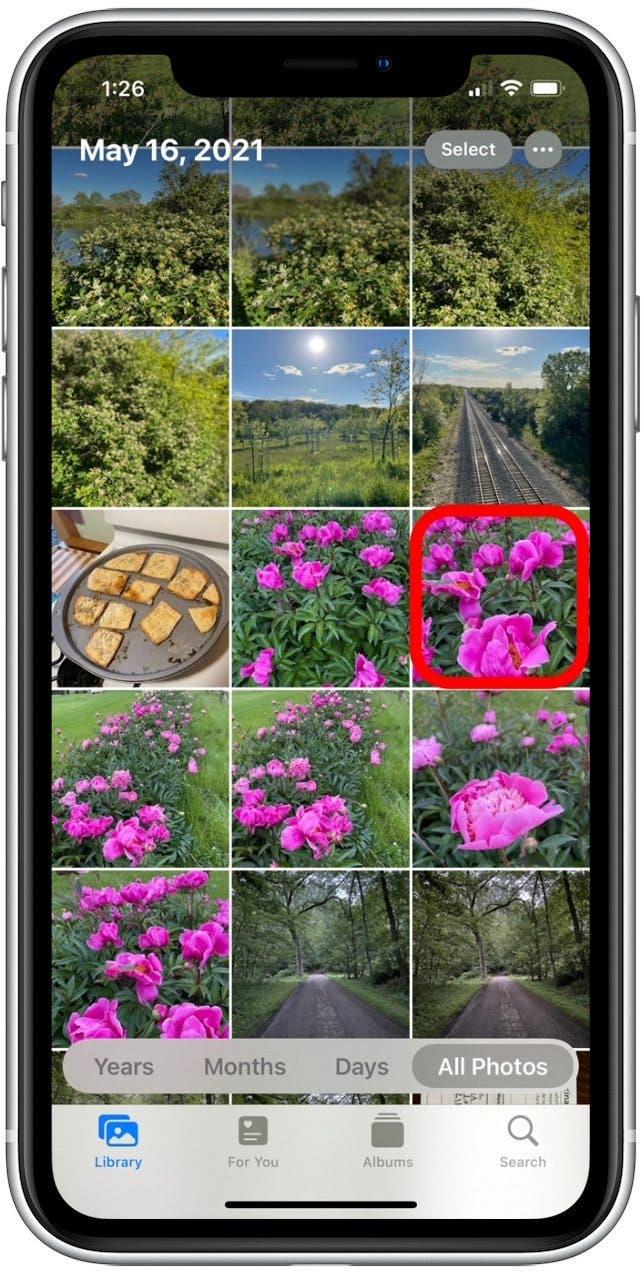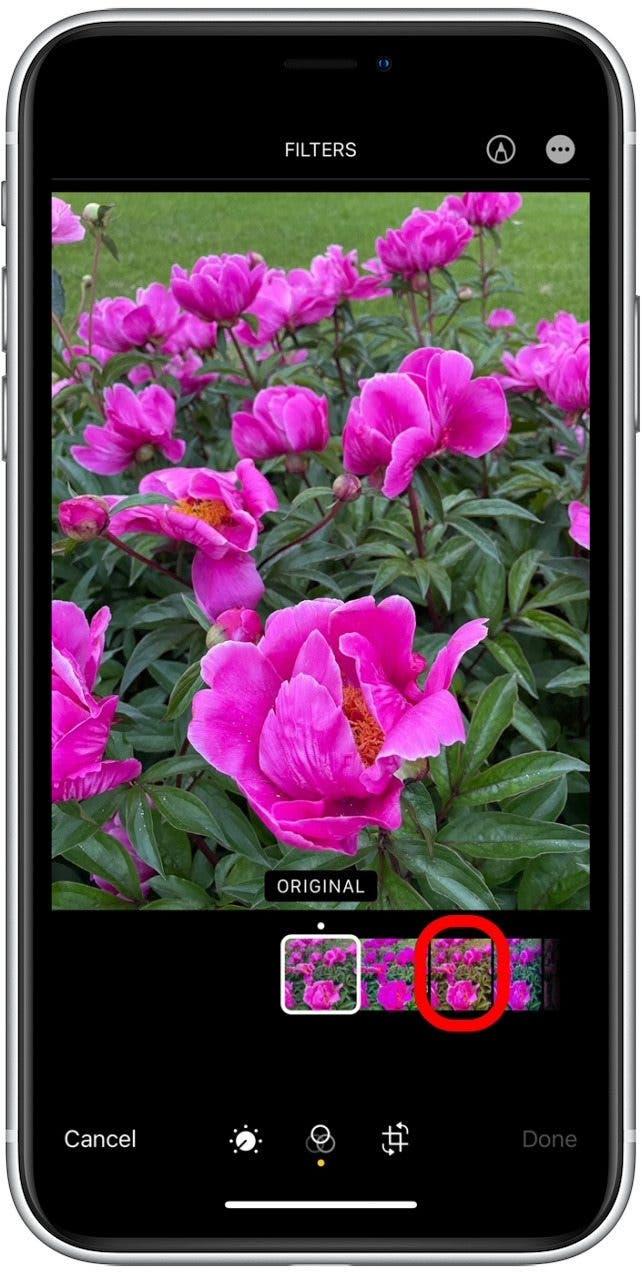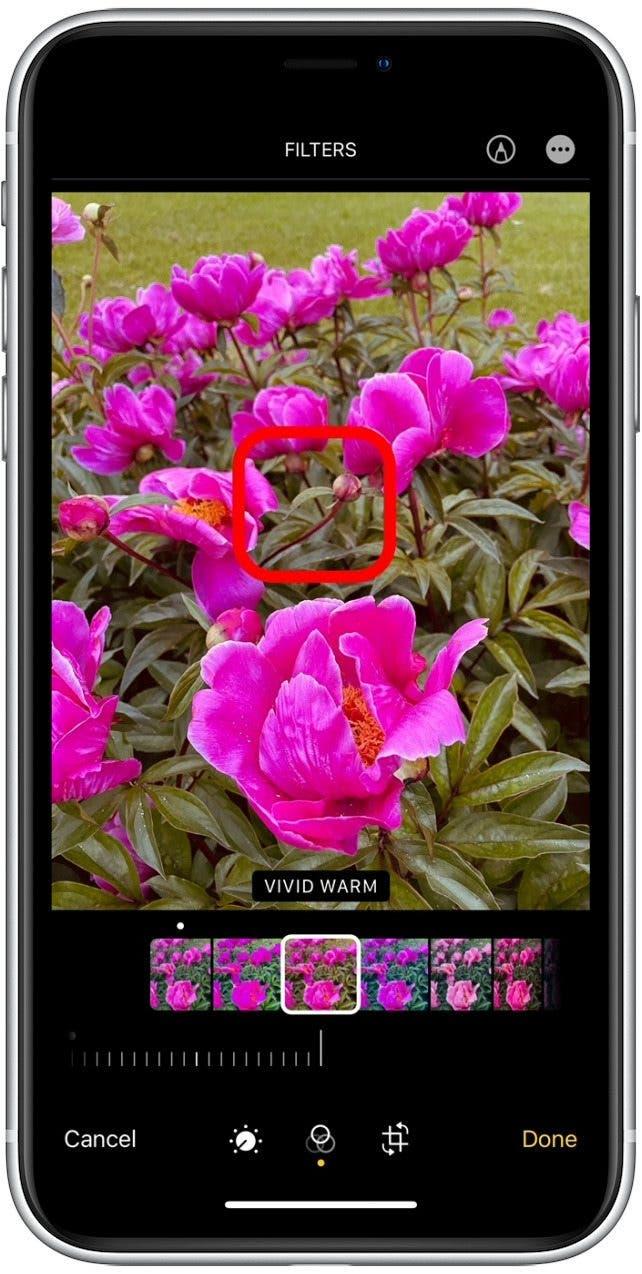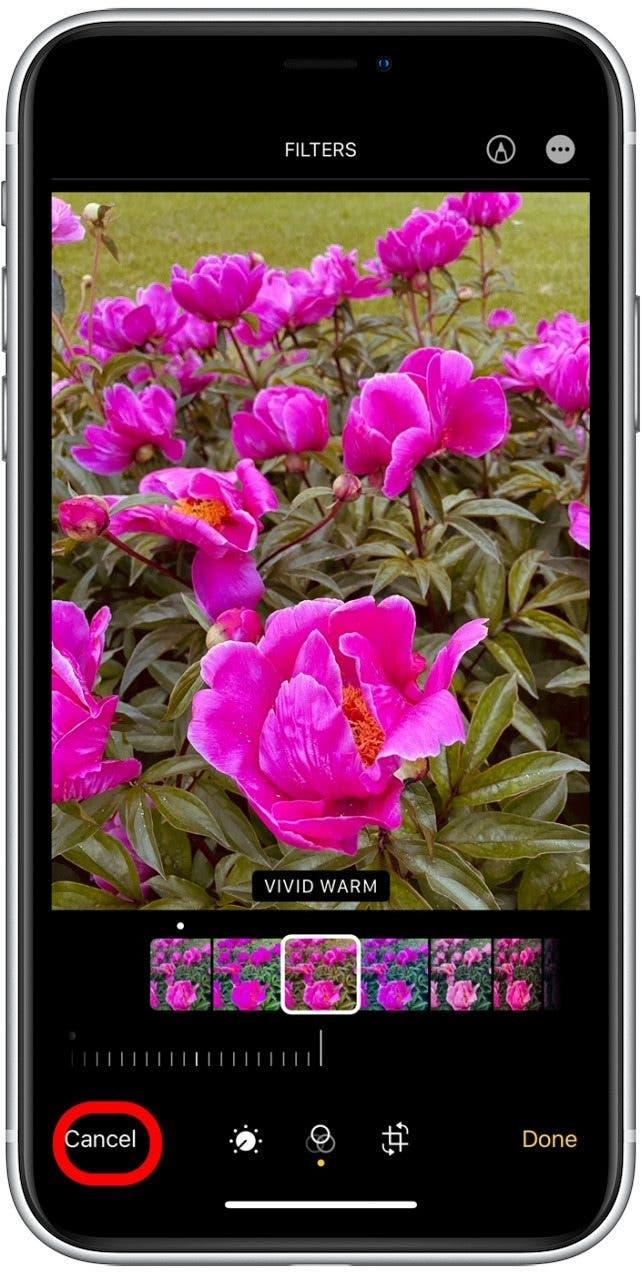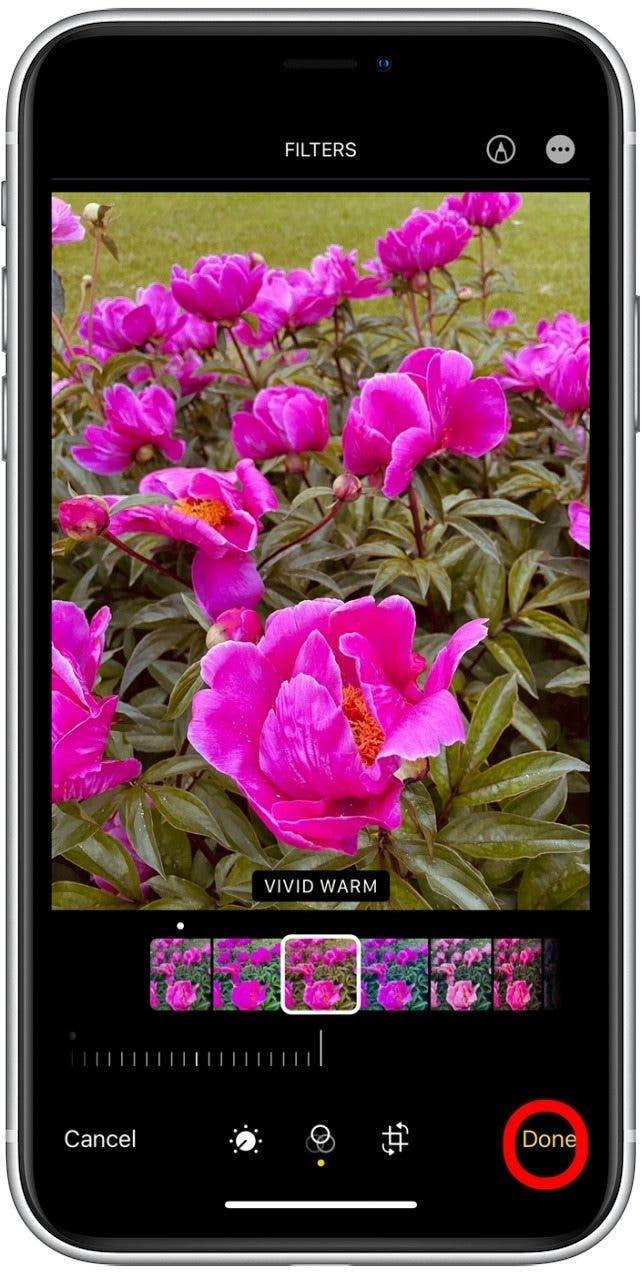Noen ganger i midten av redigeringen av et bilde, begynner du å glemme hvordan originalbildet ditt så ut og lurer på om endringene du gjør er en forbedring! Heldigvis kan du sammenligne før- og etterbilder mens du er midt i å redigere et bilde. La oss begynne å lære hvordan du sammenligner bilder på iPhone.
Hvordan sammenligne bilder på iPhone etter å ha gjort endringer
Selv om denne artikkelen bare dekker hvordan du sammenligner det redigerte bildet ditt med originalen, kan du sjekke denne veiledningen for noen morsomme bilderedigeringstips. Du kan også sjekke ut vårt gratis Dagens tips for å lære mer om bilderedigering på iPhone. Slik redigerer du et bildefilter og sammenligner det med originalbildet på iPhone Photos-appen:
- Åpne Bilder-appen.
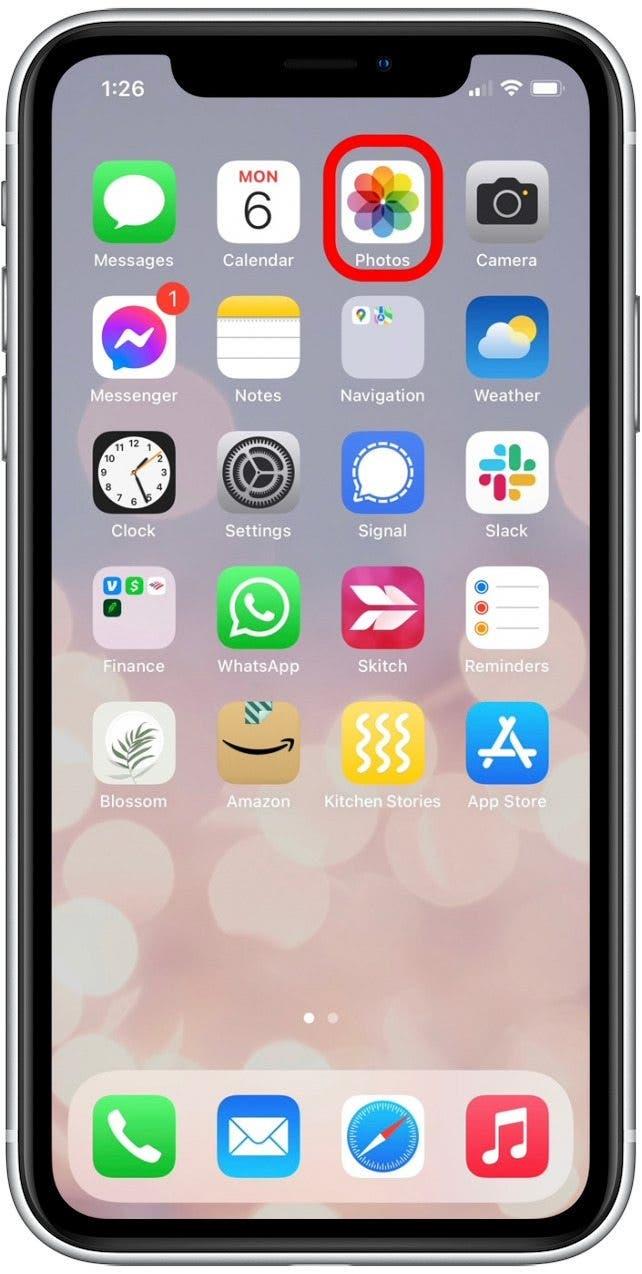
- Trykk for å velge et bilde du vil redigere.

- Trykk på Rediger.

- Begynn å gjøre endringene du ønsker på bildet ditt, for eksempel å bruke et filter.

-
Trykk og hold det redigerte bildet et øyeblikk, og slipp deretter.

-
Bildet vil gå tilbake til originalen et øyeblikk, og deretter gå tilbake til den redigerte versjonen.
-
Hvis du foretrekker den originale versjonen, trykker du på Avbryt for å forkaste endringene.

-
Hvis du foretrekker den redigerte versjonen, trykk på Ferdig for å lagre bilderedigeringene dine.

Bekymret for å gjøre bilderedigeringer og deretter ombestemme deg? Selv etter at du har lagret endringene, gjør Bilder-appen det enkelt å tilbakestill bildet til originalen.